5. Configuración
5.1. Modos de carga
Hay tres modos de carga integrados (normal, alto e iones de litio) y además se puede incluir una fase opcional de reacondicionamiento (excepto en el modo iones de litio).
Los modos de carga integrados y la lógica de carga adaptativa están bien adaptados para los tipos de baterías más comunes, como las de plomo-ácido inundadas, AGM, gel y LiFePO4.
Se puede seleccionar el modo de carga necesario con un dispositivo con Bluetooth (un teléfono móvil o una tablet) con la aplicación VictronConnect. Véase la sección “Configuración > Configuración con Bluetooth” para más información.
Si es necesario, el usuario puede definir sus propios ajustes mediante la configuración avanzada con un dispositivo con Bluetooth (un teléfono móvil o una tablet) con la aplicación VictronConnect. Véanse las secciones “Configuración avanzada > Ajustes avanzados” y “Configuración avanzada > Ajustes modo experto” para más información.
Todos los ajustes se guardan y no se perderán al desconectar el cargador de la alimentación de la red o de la batería.
5.1.1. Charge voltage (tensión de carga)
Los ajustes de tensión de carga de cada uno de los modos de carga integrados se especifican en la siguiente tabla:
Aviso
Para asegurarse de que el proceso de carga, la vida útil de la batería y la seguridad del funcionamiento son adecuados, es importante seleccionar un modo de carga apropiado para el tipo y la capacidad de la batería que se está cargando. Consulte las recomendaciones del fabricante de la batería.
La gama Blue Smart IP65 Charger cuenta con compensación de temperatura, que optimizará automáticamente la tensión de carga nominal/configurada en función de la temperatura ambiente (a menos que esté en modo Li-ion (iones de litio) o que se haya desactivado manualmente). Para más información, véase la sección “Funcionamiento > Compensación de temperatura”.
5.1.2. Modo reacondicionamiento
El reacondicionamiento es una fase de carga opcional para baterías de plomo-ácido y no está recomendado para su uso habitual o cíclico. Ha de usarse solo cuando haga falta, ya que el uso innecesario o excesivo reducirá la vida de la batería debido al exceso de gaseado.
Si se habilita el modo reacondicionamiento, la fase de reacondicionamiento se incluye en el ciclo de carga (una vez que se ha completado la fase de absorción) y la tensión de la batería se incrementará a un nivel elevado. Véase la sección “Funcionamiento > Algoritmo de carga” para más información.
Se puede habilitar y deshabilitar el modo reacondicionamiento con un dispositivo con Bluetooth (un teléfono móvil o una tablet) con la aplicación VictronConnect. Véase la sección “Configuración > Configuración con Bluetooth” para más información.
5.1.3. Modo de corriente baja
Si está habilitado el modo corriente baja, la corriente de carga máxima queda limitada al 50 % de la máxima corriente de carga nominal. Véase la sección de “Especificaciones técnicas” para más información.
Se recomienda el modo de corriente baja cuando se cargan baterías de menor capacidad con un cargador de alta corriente. Cargar con una corriente de carga excesiva puede provocar degradación prematura y sobrecalentamiento de las baterías.
Normalmente la máxima corriente de carga de las baterías de plomo-ácido no debería superar los 0,3C aproximadamente (más del 30 % de la capacidad de la batería en Ah) y la máxima corriente de carga de las baterías LiFePO4 no debería superar los 0,5C aproximadamente (más del 50 % de la capacidad de la batería en Ah).
El modo de corriente baja puede habilitarse y deshabilitarse con la aplicación VictronConnect. Para más información, véase la sección “Configuración > Configuración con VictronConnect”.
5.2. Configuración con VictronConnect:
La selección del modo de carga y el límite de corriente de carga más adecuados para el tipo y la capacidad de la batería sólo puede hacerse con un dispositivo con Bluetooth (un móvil o una tablet) a través de la aplicación VictronConnect.
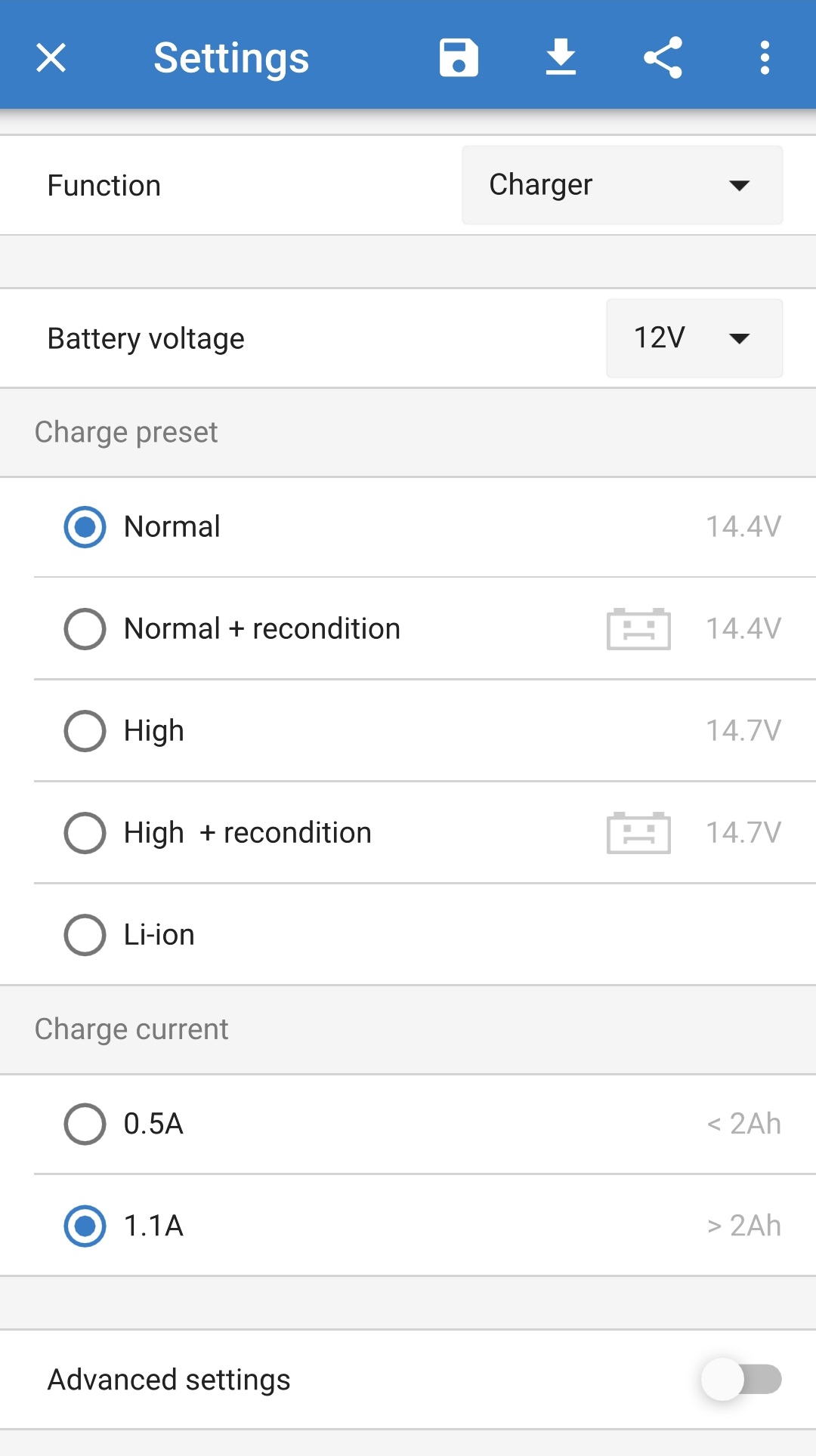
Para más información sobre la aplicación VictronConnect, véase el manual de VictronConnect.
Para hacer la configuración con Bluetooth:
Descargue e instale la aplicación VictronConnect en el dispositivo con Bluetooth (teléfono móvil o tablet).
La aplicación VictronConnect puede descargarse desde:
Android - Google Play Store
iOS/Mac - Apple App Store
Windows y otros - Sitio web de Victron Energy > Descargas > Software
Active el Bluetooth en el dispositivo con Bluetooth (móvil o tablet) si no está ya activado, pero no intente emparejarlo con el Blue Smart IP65 Charger .
Conecte el cable de alimentación CA de Blue Smart IP65 Charger a una toma de la red eléctrica. Transcurridos unos momentos, los LED de 12 V (verde) y de 6 V (amarillo) empezarán a parpadear despacio (modo Espera) hasta que el cargador determine automáticamente la tensión de la batería o hasta que se fije manualmente la tensión de la batería.

Abra la aplicación VictronConnect y busque el Blue Smart IP65 Charger en la página Local de la Lista de dispositivos en Otros dispositivos.
En caso de que el Blue Smart IP65 Charger no aparezca automáticamente, asegúrese de que el teléfono móvil o tablet tiene el Bluetooth activado y está dentro del alcance, luego busque dispositivos manualmente pulsando el botón Scan (botón redondo naranja con flecha circular) de la esquina inferior derecha.

Seleccione el Blue Smart IP65 Charger en la página Local de la Lista de dispositivos en Otros dispositivos.
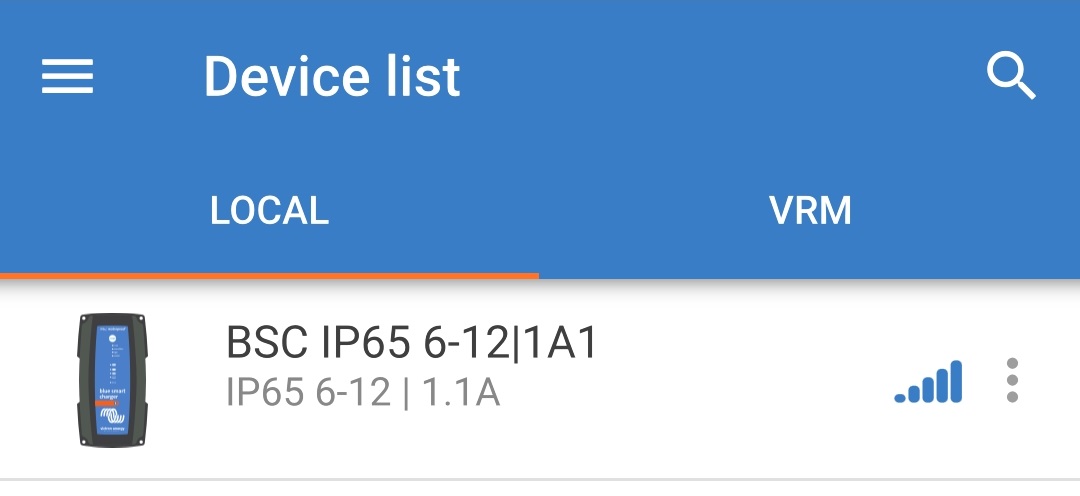
VictronConnect intentará establecer una conexión Bluetooth con el Blue Smart IP65 Charger y mostrará el progreso de la conexión en el cuadro de diálogo emergente Conectando.
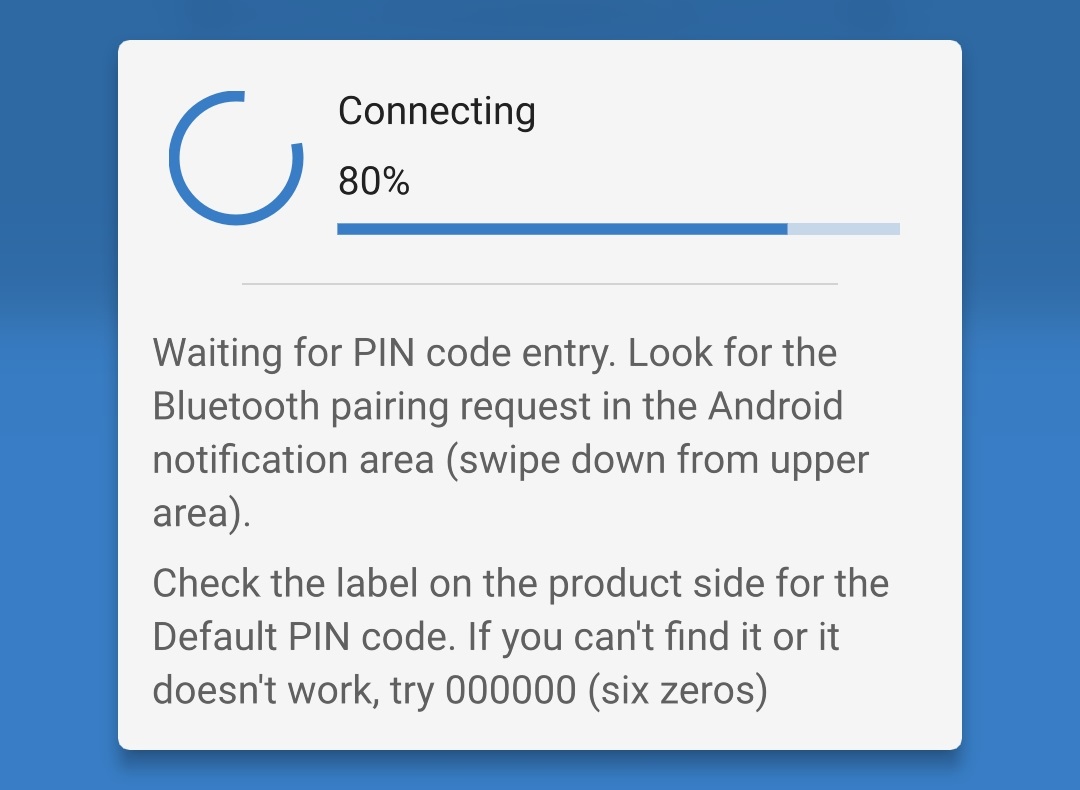
Al intentar establecer una conexión Bluetooth con un dispositivo nuevo/sin emparejar, transcurridos unos instantes, aparecerá el cuadro de diálogo emergente de solicitud de emparejamiento Bluetooth. Introduzca el código PIN predeterminado que figura en la etiqueta que se encuentra en el back del cargador (o pruebe con 000000 si no hay etiqueta con código PIN predeterminado), luego seleccione Emparejar.
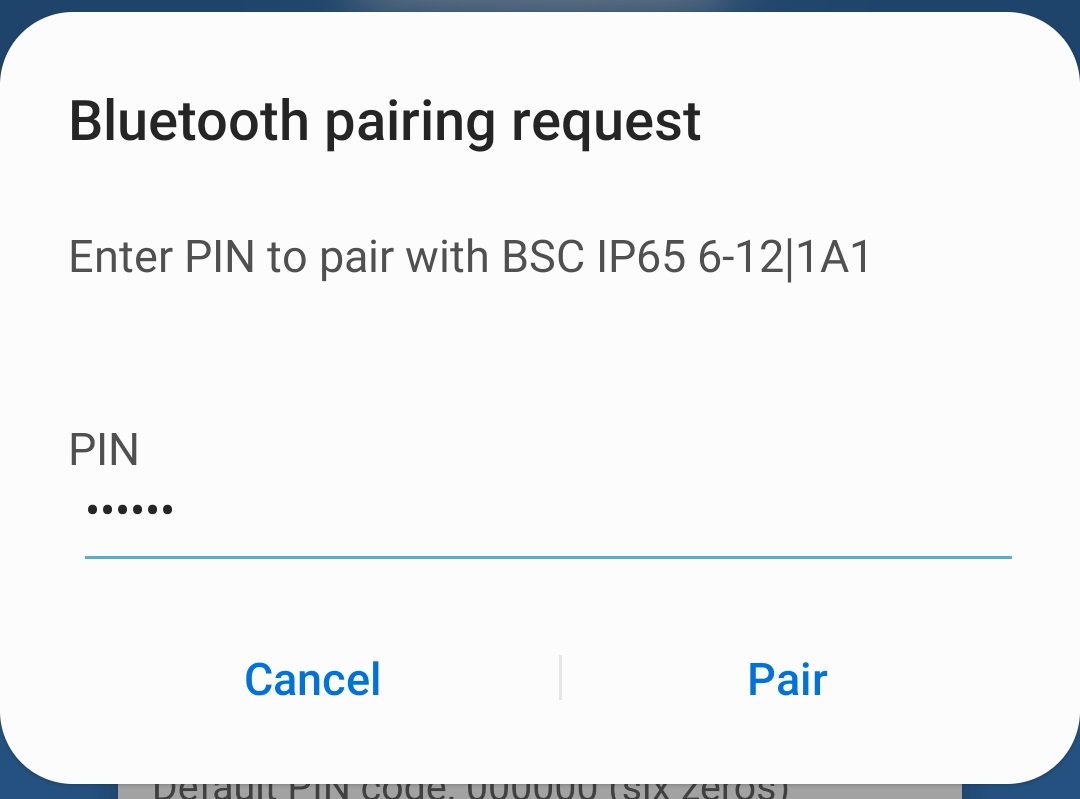
Seleccione el icono Configuración (engranaje de la esquina superior derecha) para acceder a la página de Configuración.

Seleccione la Tensión de batería correcta (6 V o 12 V), y luego elija el modo de carga integrado más adecuado (normal, normal + reacondicionamiento, alto, alto + reacondicionamiento o iones de litio) en el menú de Preconfiguraciones de carga.
Asegúrese de que la fase de reacondicionamiento solo se habilita cuando hace falta, ya que el uso excesivo o innecesario reducirá la vida de la batería.
Si la máxima corriente de carga nominal es excesiva, habilite el modo corriente baja (corriente de carga limitada al 50 % de la máxima corriente de carga nominal). Para habilitar (o deshabilitar) el modo de corriente baja, seleccione la opción correspondiente en el menú Corriente de carga.
Botón Bloquear modo - Si está habilitado, el botón de modo se bloquea y no se puede cambiar la configuración del cargador. No obstante, las siguientes funciones aún están operativas:
Reiniciar el ciclo de carga a Carga inicial
Restablecer Bluetooth
Cuando esté bloqueado, al pulsar o mantener pulsado el botón parpadearán todos los LED para indicar que el bloqueo está activo.
Todos los ajustes se guardan y no se perderán al desconectar el cargador de la alimentación de la red o de la batería.
Aviso
Para asegurarse de que el proceso de carga, la vida útil de la batería y la seguridad del funcionamiento son adecuados, es importante seleccionar un modo de carga apropiado para el tipo y la capacidad de la batería que se está cargando. Consulte la sección “Funcionamiento > Modos de carga” y las recomendaciones del fabricante de la batería para más información.
5.3. Bluetooth
5.3.1. Cambio del código PIN
Para evitar conexiones Bluetooth no autorizadas, es muy recomendable cambiar el código PIN predeterminado a un código PIN único que ofrezca un mayor nivel de seguridad.
El código PIN del Bluetooth se puede cambiar con un dispositivo con Bluetooth (un teléfono móvil o una tablet) y con la aplicación VictronConnect.
Para cambiar el código PIN del Bluetooth:
Conecte el cable de alimentación CA de Blue Smart IP65 Charger a una toma de la red eléctrica. Transcurridos unos momentos, los LED de 12 V (verde) y 6 V (amarillo) empezarán a parpadear despacio (modo Espera) hasta que el cargador determine automáticamente la tensión de la batería o hasta que se fije manualmente la tensión de la batería.

Con un dispositivo que tenga Bluetooth (teléfono móvil o tablet), abra la aplicación VictronConnect y localice el Blue Smart IP65 Charger en la página Local de la Lista de dispositivos, a continuación conecte el dispositivo (el código PIN predeterminado aparece en la etiqueta que se encuentra en el back del cargador o pruebe con 000000 si no hay etiqueta).
Seleccione el icono Configuración (engranaje de la esquina superior derecha) para acceder a la página de Configuración.

Seleccione el icono Opciones del dispositivo (tres puntos verticales de la esquina superior derecha) para acceder al menú de Opciones del dispositivo.

Seleccione Información del producto en el menú desplegable para ir a la página de Información del producto.

Seleccione CHANGE (cambiar) en el campo del código PIN para abrir el cuadro de diálogo emergente de Cambiar código PIN.
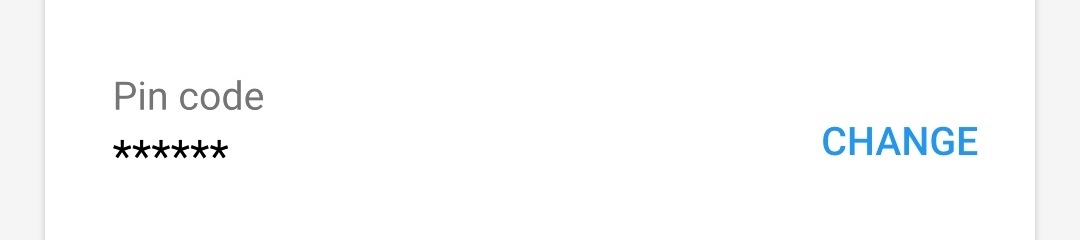
Introduzca el código PIN actual y el nuevo que desee (dos veces) y luego pulse OK. No use un código PIN que sea fácil de adivinar para otras personas, como 123456.

Tras unos instantes, aparecerá un cuadro de diálogo confirmando el cambio del código PIN del Bluetooth.
El código PIN del Bluetooth se ha cambiado ahora por el código PIN nuevo.
Aviso
Durante este proceso:
Se cambia el código PIN del Bluetooth por el código PIN nuevo.
La información de emparejamiento del Bluetooth no se borra
De modo que el emparejamiento Bluetooth con el dispositivo (teléfono móvil o tablet) usado para cambiar el código PIN no se ve afectado, aunque es necesario desemparejar cualquier otro dispositivo (teléfonos móviles o tablets) previamente emparejados con el Blue Smart IP65 Charger y establecer un nuevo emparejamiento Bluetooth.
5.3.2. Restablecimiento del código PIN
Si olvida o pierde el código PIN o no funciona, se puede restablecer a 000000 (no al código PIN predeterminado que aparece en la etiqueta) con un dispositivo con Bluetooth (un teléfono móvil o una tablet) con la aplicación VictronConnect.
Para restablecer el código PIN del Bluetooth:
Localice el código PUK que figura en una etiqueta situada en el back del cargador y anótelo para usarlo más tarde.
Conecte el cable de alimentación CA de Blue Smart IP65 Charger a una toma de la red eléctrica. Transcurridos unos momentos, los LED de 12 V (verde) y 6 V (amarillo) empezarán a parpadear despacio (modo Espera) hasta que el cargador determine automáticamente la tensión de la batería o hasta que se fije manualmente la tensión de la batería.

Mediante un dispositivo con Bluetooth (un teléfono móvil o una tablet), abra la aplicación VictronConnect y localice el Blue Smart IP65 Charger en la página Local de la Lista de dispositivos.
Seleccione el icono Opciones del dispositivo (tres puntos verticales a la derecha de la descripción) para acceder al menú desplegable.
Seleccione Restablecer código PIN en el menú desplegable para abrir el cuadro de diálogo de Restablecer código PIN.
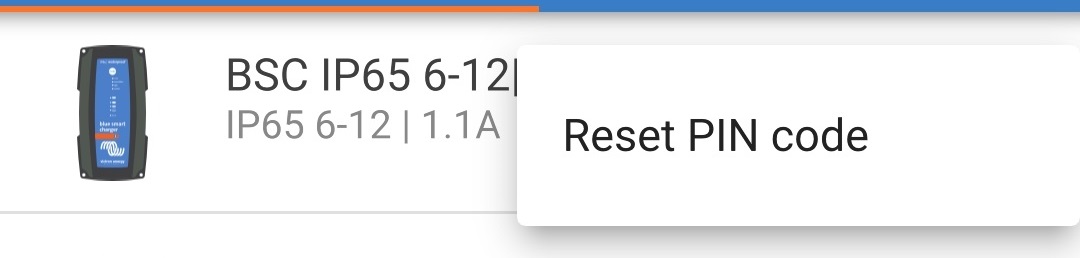
Introduzca el código PUK (anotado anteriormente) y pulse OK.
Aparecerá un cuadro de diálogo con el texto “Ocupado” mientras se restablece el código PIN del Bluetooth.
Tras unos instantes, aparecerá un cuadro de diálogo confirmando que el código PIN del Bluetooth se ha restablecido correctamente. Seleccione OK para salir a la página Local de la Lista de dispositivos de VictronConnect.
El código PIN del Bluetooth se ha restablecido a 000000.
Aviso
Durante este proceso:
El código PIN del Bluetooth se restablece a 000000 (no al código PIN predeterminado que aparece en la etiqueta)
La información de emparejamiento del Bluetooth no se borra
De modo que el emparejamiento Bluetooth con el dispositivo (teléfono móvil o tablet) usado para restablecer el código PIN no se ve afectado, aunque es necesario desemparejar cualquier otro dispositivo (teléfonos móviles o tablets) previamente emparejados con el Blue Smart IP65 Charger y establecer un nuevo emparejamiento Bluetooth.
5.3.3. Desactivación del Bluetooth
Si es necesario, la comunicación Bluetooth puede deshabilitarse por completo con un dispositivo con Bluetooth (un teléfono móvil o una tablet) y con la aplicación VictronConnect.
No suele ser necesario desactivar el Bluetooth ya que el código PIN protege de los accesos no autorizados, pero es posible que ciertas situaciones precisen un mayor nivel de seguridad o que en determinadas instalaciones especializadas la radiofrecuencia del Bluetooth no sea deseable.
Hay dos opciones:
Esta opción permite establecer una conexión Bluetooth durante los 30 primeros segundos posteriores al encendido, para permitir que se actualice el firmware o que se reactive el Bluetooth. Si no se establece una conexión Bluetooth en los primeros 30 segundos, el Bluetooth se desactiva.
Para desactivar el Bluetooth:
Conecte el cable de alimentación CA de Blue Smart IP65 Charger a una toma de la red eléctrica. Transcurridos unos momentos, los LED de 12 V (verde) y 6 V (amarillo) empezarán a parpadear despacio (modo Espera) hasta que el cargador determine automáticamente la tensión de la batería o hasta que se fije manualmente la tensión de la batería.

Con un dispositivo con Bluetooth (teléfono móvil o tablet), abra la aplicación VictronConnect y localice el Blue Smart IP65 Charger en la página Local de la Lista de dispositivos, a continuación conecte el dispositivo (el código PIN predeterminado aparece en la etiqueta que se encuentra en el lateral del cargador o pruebe con 000000 si no hay etiqueta).
Seleccione el icono Configuración (engranaje de la esquina superior derecha) para acceder a la página de Configuración.

Seleccione el icono Opciones del dispositivo (tres puntos verticales de la esquina superior derecha) para acceder al menú de Opciones del dispositivo.

Seleccione Información del producto en el menú desplegable para ir a la página de Información del producto.

Seleccione la flecha desplegable del campo Bluetooth y seleccione Habilitado durante 30 segundos en el menú desplegable.

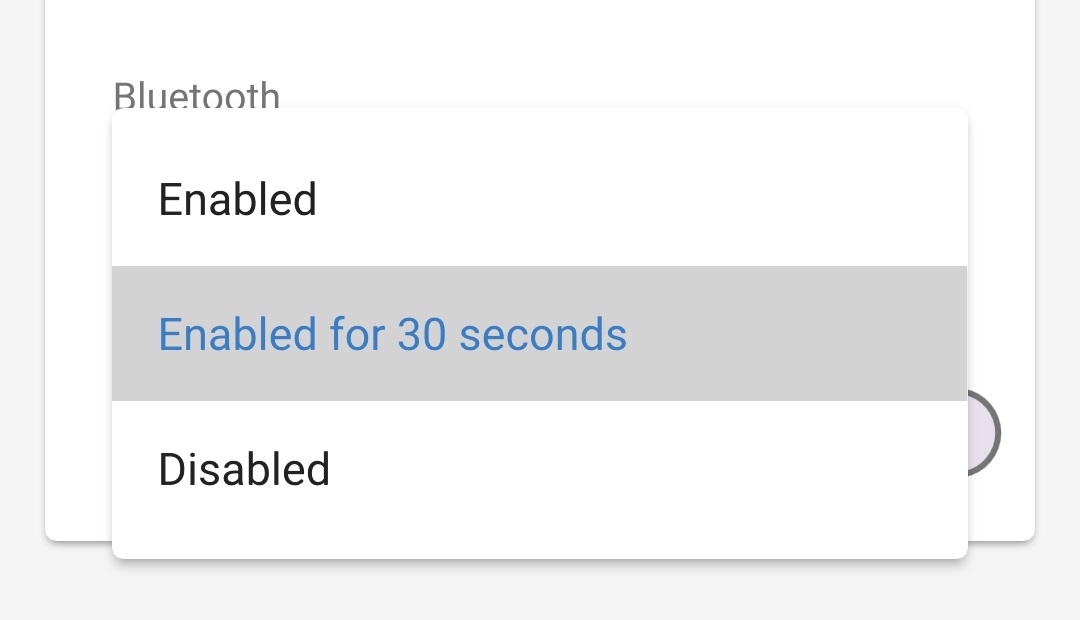
Lea el mensaje de advertencia, marque la casilla y pulse OK para proceder.


Cierre la sesión actual de Bluetooth saliendo a la Lista de dispositivos de VictronConnect. Al intentar salir, aparecerá un cuadro de diálogo final.
Lea el mensaje de advertencia y pulse OK para aceptar y continuar.
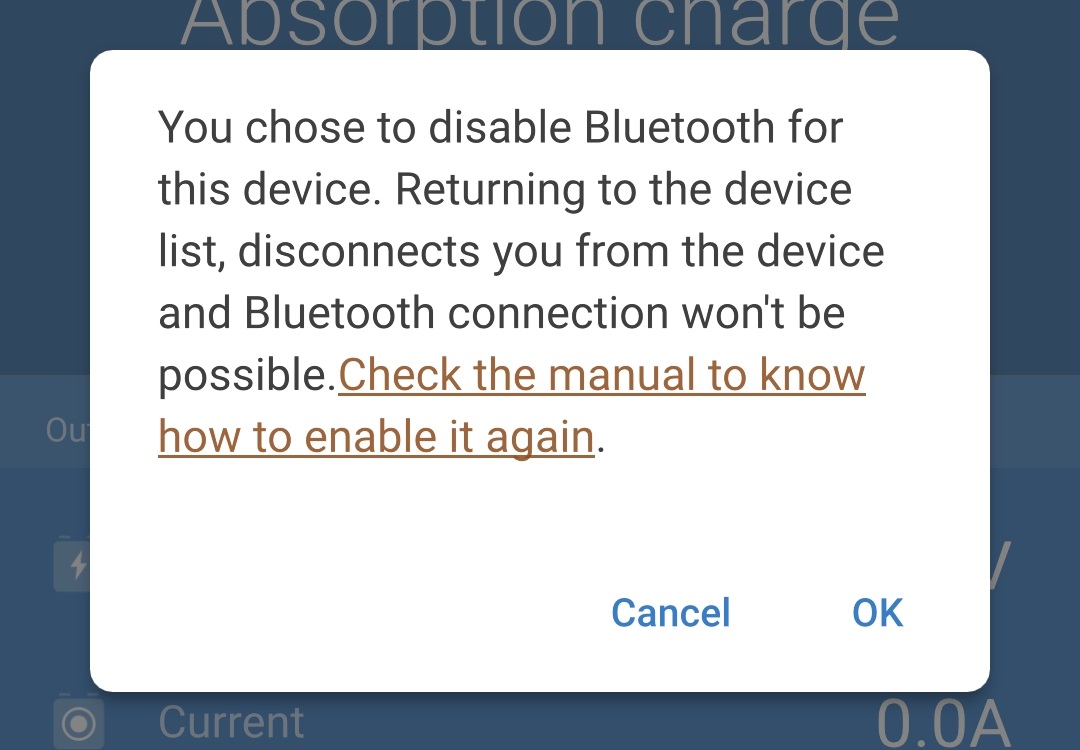
Ahora el funcionamiento del Bluetooth está deshabilitado, excepto durante los 30 segundos posteriores a cada encendido.
Aviso
Nota: Esta opción desactivará el Bluetooth de forma permanente. Utilícela con mucho cuidado porque es irreversible.
Para desactivar el Bluetooth de forma permanente:
Conecte el cable de alimentación CA de Blue Smart IP65 Charger a una toma de la red eléctrica. Transcurridos unos momentos, los LED de 12 V (verde) y 6 V (amarillo) empezarán a parpadear despacio (modo Espera) hasta que el cargador determine automáticamente la tensión de la batería o hasta que se fije manualmente la tensión de la batería.

Con un dispositivo con Bluetooth (teléfono móvil o tablet), abra la aplicación VictronConnect y localice el Blue Smart IP65 Charger en la página Local de la Lista de dispositivos, a continuación conecte el dispositivo (el código PIN predeterminado aparece en la etiqueta que se encuentra en el lateral del cargador o pruebe con 000000 si no hay etiqueta).
Seleccione el icono Configuración (engranaje de la esquina superior derecha) para acceder a la página de Configuración.

Seleccione el icono Opciones del dispositivo (tres puntos verticales de la esquina superior derecha) para acceder al menú de Opciones del dispositivo.

Seleccione Información del producto en el menú desplegable para ir a la página de Información del producto.

Seleccione la flecha desplegable del campo Bluetooth y seleccione Deshabilitado en el menú desplegable.

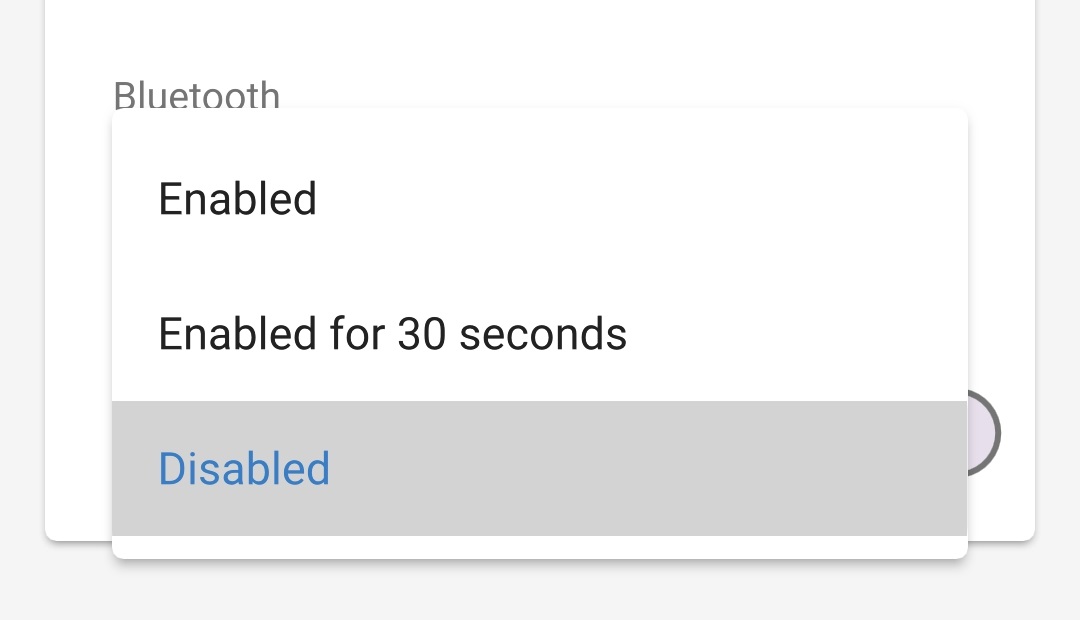
Lea el mensaje de advertencia, marque la casilla y pulse OK para proceder.

Se proporciona un código de cuatro dígitos para impedir que el Bluetooth se desactive permanentemente de forma accidental. Si está seguro de que quiere desactivar el Bluetooth de forma permanente, introduzca el código y pulse OK.
Esta es la última oportunidad para anular la operación; la desactivación de forma permanente del Bluetooth es irreversible y no puede volver a activarse más tarde.


Cierre la sesión actual de Bluetooth saliendo a la página Local de la Lista de dispositivos de VictronConnect. Al intentar salir, aparecerá un cuadro de diálogo final.
Lea el mensaje de advertencia y luego pulse OK para proceder.
El funcionamiento del Bluetooth se ha desactivado de forma permanente.
5.3.4. Reactivación del Bluetooth
Aviso
Durante este proceso:
El funcionamiento del Bluetooth se vuelve a habilitar
El código PIN del Bluetooth se restablece a 000000 (no al código PIN predeterminado que aparece en la etiqueta)
La información de emparejamiento del Bluetooth se borra
Por lo tanto, es necesario desemparejar todos los dispositivos (teléfonos móviles y tablets) previamente emparejados con el Blue Smart IP65 Charger y establecer un nuevo emparejamiento Bluetooth.
Si se ha deshabilitado el Bluetooth con la opción 2 “Deshabilitado”, esto es irreversible y la comunicación Bluetooth no puede volver a activarse.
Si se ha deshabilitado el Bluetooth con la opción 1 “Habilitado durante 30 segundos”, la comunicación Bluetooth puede volver a habilitarse con un dispositivo con Bluetooth (teléfono móvil o tablet) con la aplicación VictronConnect.
Para reactivar el Bluetooth:
Conecte el cable de alimentación CA de Blue Smart IP65 Charger a una toma de la red eléctrica. Transcurridos unos momentos, los LED de 12 V (verde) y 6 V (amarillo) empezarán a parpadear despacio (modo Espera) hasta que el cargador determine automáticamente la tensión de la batería o hasta que se fije manualmente la tensión de la batería.

Con un dispositivo con Bluetooth (teléfono móvil o tablet), abra la aplicación VictronConnect y localice el Blue Smart IP65 Charger en la página Local de la Lista de dispositivos, a continuación conecte el dispositivo en los primeros 30 segundos tras el encendido, mientras el Bluetooth está temporalmente habilitado (el código PIN predeterminado aparece en la etiqueta que se encuentra en el lateral del cargador o pruebe con 000000 si no hay etiqueta).
Seleccione el icono Configuración (engranaje de la esquina superior derecha) para acceder a la página de Configuración.

Seleccione el icono Opciones del dispositivo (tres puntos verticales de la esquina superior derecha) para acceder al menú de Opciones del dispositivo.

Seleccione Información del producto en el menú desplegable para ir a la página de Información del producto.

Seleccione la flecha desplegable del campo Bluetooth y seleccione Habilitado en el menú desplegable.


El funcionamiento del Bluetooth se ha vuelto a habilitar.

Aviso
Durante este proceso:
El funcionamiento del Bluetooth se vuelve a habilitar
El código PIN Bluetooth no se restablece
La información de emparejamiento del Bluetooth no se borra
Por lo tanto, el emparejamiento Bluetooth con otros dispositivos (teléfonos móviles o tablets) emparejados previamente con el Blue Smart IP65 Charger no se ve afectado.
5.4. Restablecimiento de los valores de fábrica
Si es necesario, se pueden restablecer todos los valores predeterminados de fábrica de los ajustes de Blue Smart IP65 Charger con un dispositivo con Bluetooth (un teléfono móvil o una tablet) con la aplicación VictronConnect.
Tenga en cuenta que esta operación no restablece ninguno de los ajustes relacionados con el Bluetooth, como el código PIN del Bluetooth o la información de emparejamiento.
Para restablecer todos los ajustes a los valores predeterminados de fábrica:
Conecte el cable de alimentación CA de Blue Smart IP65 Charger a una toma de la red eléctrica. Transcurridos unos momentos, los LED de 12 V (verde) y 6 V (amarillo) empezarán a parpadear despacio (modo Espera) hasta que el cargador determine automáticamente la tensión de la batería o hasta que se fije manualmente la tensión de la batería.

Con un dispositivo que tenga Bluetooth (teléfono móvil o tablet), abra la aplicación VictronConnect y localice el Blue Smart IP65 Charger en la página Local de la Lista de dispositivos, a continuación conecte el dispositivo (el código PIN predeterminado aparece en la etiqueta que se encuentra en el back del cargador o pruebe con 000000 si no hay etiqueta).
Seleccione el icono Configuración (engranaje de la esquina superior derecha) para acceder a la página de Configuración.

Seleccione el icono Opciones del dispositivo (tres puntos verticales de la esquina superior derecha) para acceder al menú de Opciones del dispositivo.

Seleccione Restablecimiento de los valores predeterminados en el menú desplegable para abrir el cuadro de diálogo Restablecer el dispositivo.
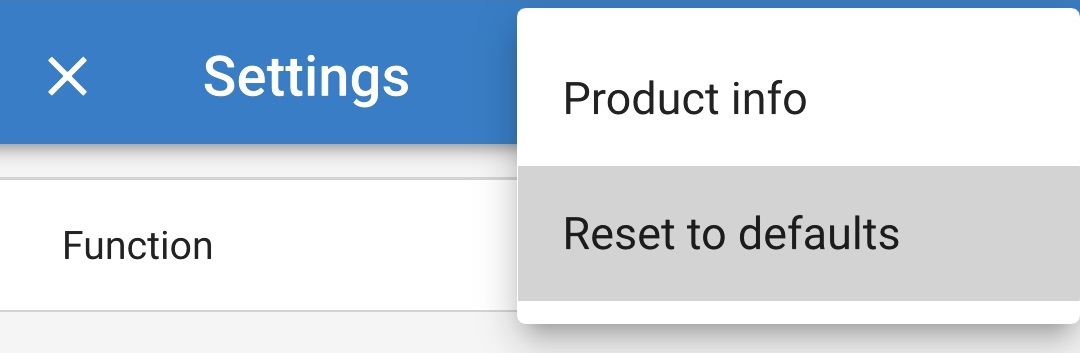
Lea el mensaje de advertencia y luego pulse Sí para proceder.
Todos los ajustes se han restablecido a los valores predeterminados de fábrica.